Navigera i webbportalen i Azure DevOps
Azure DevOps Services | Azure DevOps Server 2022 – Azure DevOps Server 2019
Webbportalen för Azure DevOps är organiserad kring en uppsättning tjänster och administrativa sidor och flera uppgiftsspecifika funktioner, till exempel sökrutan. Tjänstetiketterna skiljer sig åt beroende på om du arbetar från Azure DevOps Services eller Azure DevOps lokalt och dess version.
Viktigt!
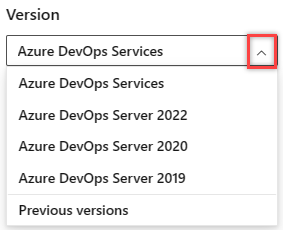
Välj den version av den här artikeln som motsvarar din plattform och version. Versionsväljaren ligger ovanför innehållsförteckningen. Leta upp din Azure DevOps-plattform och -version.
Varje tjänst ger dig en eller flera sidor som stöder många funktioner och funktionella uppgifter. På en sida kan du sedan ha ett val av alternativ för att välja en specifik artefakt eller lägga till en artefakt.
Webbportalen för Azure DevOps Server är organiserad kring en uppsättning tjänster, till exempel Översikt, Styrelser, Lagringsplatser, Pipelines, Testplaner och **Artefakter, samt administrativa sidor och flera uppgiftsspecifika funktioner som sökrutan. Varje tjänst ger dig en eller flera sidor som stöder många funktioner och funktionella uppgifter. På en sida kan du sedan ha ett val av alternativ för att välja en specifik artefakt eller lägga till en artefakt.
Varje tjänst ger dig en eller flera sidor som stöder många funktioner och funktionella uppgifter. På en sida kan du sedan ha ett val av alternativ för att välja en specifik artefakt eller lägga till en artefakt.
Det här behöver du veta för att komma igång med webbportalen.
- Öppna en tjänst, sida eller inställningar: Använd för att växla till en annan tjänst eller ett annat funktionsområde
- Lägg till en artefakt eller ett team: använd för att snabbt lägga till ett arbetsobjekt, Git-lagringsplats, bygg- eller versionspipelines eller ett nytt team
- Öppna ett annat projekt eller en annan lagringsplats: använd för att växla till ett annat projekt eller komma åt arbetsobjekt och pull-begäranden som definierats i olika projekt eller dina favoritobjekt
- Öppna teamartefakter, använd sökvägar, väljare och kataloger: använd för att navigera i en tjänst, öppna andra artefakter eller återgå till en rotfunktion
- Arbeta med favoriter: favoritartefakter som stöd för snabb navigering
- Sökruta: Använd för att hitta kod, arbetsobjekt eller wiki-innehåll
- Din profilmeny: Använd för att ange personliga inställningar, meddelanden och aktivera förhandsgranskningsfunktioner
- Inställningar: Använd för att lägga till team, hantera säkerhet och konfigurera andra resurser på projekt- och organisationsnivå.
Kommentar
Endast de tjänster som är aktiverade visas i användargränssnittet. Om tavlor till exempel är inaktiverade visas inte Tavlor eller Arbete och alla sidor som är associerade med den tjänsten. Information om hur du aktiverar eller inaktiverar en tjänst finns i Aktivera eller inaktivera en Azure DevOps-tjänst.
Du väljer tjänster, till exempel Boards, Reposoch Pipelines– från sidopanelen och sidorna i dessa tjänster.
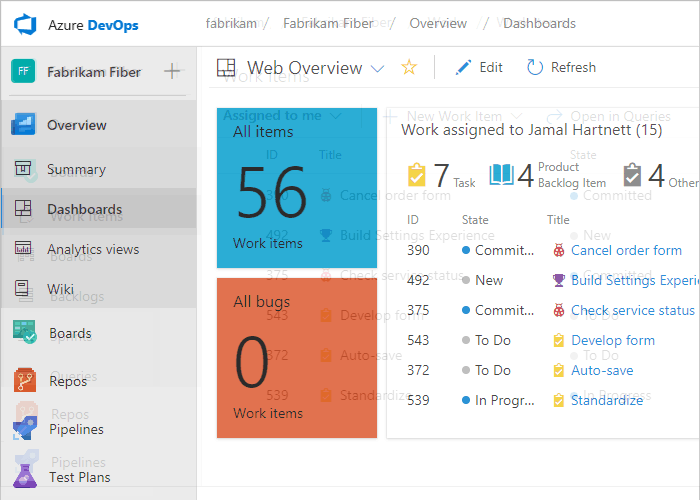
Nu när du har en förståelse för hur användargränssnittet är strukturerat är det dags att komma igång med det. Som du ser finns det många funktioner och funktioner.
Om allt du behöver är en kodlagringsplats och en lösning för felspårning börjar du med Kom igång med Git och Hantera buggar.
Information om hur du börjar planera och spåra arbete finns i Om agila verktyg.
Ansluta till webbportalen, användarkonton och licensiering
Du ansluter till webbportalen via en webbläsare som stöds, till exempel de senaste versionerna av Microsoft Edge, Chrome, Safari eller Firefox. Endast användare som läggs till i ett projekt kan ansluta, vilket vanligtvis görs av organisationens ägare.
Fem kontoanvändare är kostnadsfria, liksom Visual Studio-prenumeranter och intressenter. Därefter måste du betala för fler användare. Läs mer om licensiering från Priser för Azure DevOps.
Begränsad åtkomst är tillgänglig för ett obegränsat antal intressenter utan kostnad. Mer information finns i Arbeta som intressent.
Du ansluter till webbportalen via en webbläsare som stöds, till exempel de senaste versionerna av Microsoft Edge, Chrome, Safari eller Firefox. Endast användare som har lagt till i ett projekt kan ansluta, vilket vanligtvis görs av en medlem i gruppen Projektadministratörer.
Begränsad åtkomst är tillgänglig för ett obegränsat antal intressenter utan kostnad. Mer information finns i Arbeta som intressent. De flesta vanliga deltagare måste ha en TFS-klientåtkomstlicens (CAL). Alla Visual Studio-prenumerationer innehåller en TFS CAL.
Uppdatera webbportalen
Om data inte visas som förväntat är det första du ska prova att uppdatera webbläsaren. När du uppdaterar klienten uppdateras den lokala cachen med ändringar som har gjorts i en annan klient eller på servern. Uppdatera sidan eller objektet som du visar för närvarande genom att uppdatera sidan eller välja ikonen Uppdatera![]() om det är tillgängligt.
om det är tillgängligt.
För att undvika potentiella fel bör du uppdatera klientprogrammet under följande omständigheter:
- Processändringar görs
- Definitioner av arbetsobjektstyp läggs till, tas bort, byt namn eller uppdateras
- Sökvägar för område eller iteration läggs till, tas bort, byt namn eller uppdateras
- Användare läggs till eller tas bort från säkerhetsgrupper eller behörigheter uppdateras
- En gruppmedlem lägger till en ny delad fråga eller ändrar namnet på en delad fråga
- En versionsdefinition läggs till eller tas bort
- Ett team eller projekt läggs till eller tas bort
Skillnader mellan webbportalen och Visual Studio
Även om du kan komma åt källkod, arbetsobjekt och versioner från båda klienterna, stöds vissa uppgiftsspecifika verktyg endast i webbläsaren eller i en IDE men inte i båda. Aktiviteter som stöds varierar beroende på om du ansluter till en Git- eller TFVC-lagringsplats från Team Explorer.
Webbportal
Visual Studio
- Git: Ändringar, grenar, pull-begäranden, synkronisering, arbetsobjekt, byggen
- TFVC: Mitt arbete, Väntande ändringar | Källkontrollutforskaren, Byggen av arbetsobjekt |
- Större integrering med arbetsobjekt och Office-integreringsklienter. Du kan öppna ett arbetsobjekt eller ett frågeresultat i en klient som stöds av office.
Kommentar
Visual Studio 2019 version 16.8 och senare versioner ger en ny Git-meny för att hantera Git-arbetsflödet med mindre kontextväxling än Team Explorer. Procedurer som anges i den här artikeln under fliken Visual Studio innehåller information om hur du använder Git-upplevelsen och Team Explorer. Mer information finns i Jämförelse sida vid sida av Git och Team Explorer.